Instagram Reels 视频下载的 4 种最佳方法 [2022]
已发表: 2022-05-24你有没有觉得需要掌握 Instagram reels 下载技术?
仅在 Google Play 商店就有超过 10 亿次下载,Instagram 已成为最受欢迎的社交媒体平台之一。 但是,Instagram 主要用作分享照片和视频的平台。 因此,您只能在使用该应用程序时发现图像和视频,但它们被组织成帖子、故事和卷轴等类别。 此外,该应用程序努力定期向其客户提供新功能,使其使用起来更加愉快。
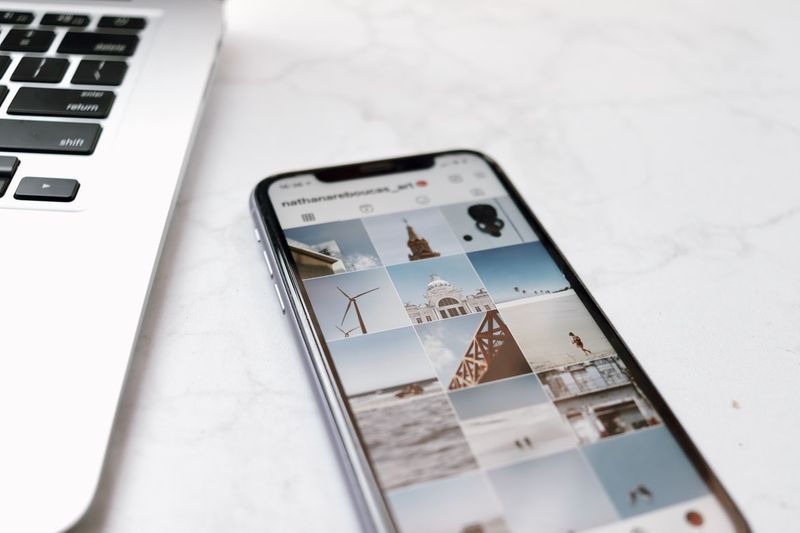
2020 年,当 TikTok 在多个国家/地区被禁止时,Instagram 推出了一项名为“Reels”的功能。 这个附加功能允许用户观看来自多人的短视频,就像 TikTok 一样。 这个功能非常棒,因为人们本能地在 Instagram 的这一部分花费了大量时间。 此外,这显示了更新的价值以及它如何吸引了更多的 Instagram 用户。
但是,您可能会遇到想要下载到手机的未来喜欢或需要的视频。 不幸的是,Instagram 没有可让您同时下载照片和视频的内置功能。 因此,用户一直在寻找从应用程序下载卷轴的替代方法。 如果您正在阅读本文,您可能也在寻找下载 Instagram 卷轴的最佳方式。 不用担心; 我们整理了四种行之有效的方法来在移动设备上下载 Instagram 视频。
目录
如何在 iPhone 和 Android 上下载 Instagram reels 视频
对许多人来说,了解如何下载 Instagram 卷轴一直很复杂。 但是,您可以使用一些技巧来完成此操作而不会破坏银行。 以下是将 Instagram 卷轴下载到手机的一些选项:
- 使用第三方应用程序
- 屏幕记录卷轴
- 使用在线卷轴下载器
- 在 Instagram 上保存卷轴
现在,让我们深入了解如何将这些技术应用于下载 Instagram 卷轴。
1.利用第三方应用
下载 Instagram Reels 视频的最佳方法之一是使用专门为此目的设计的第三方应用程序。 应用商店中有几个应用程序可以做到这一点,但并非所有应用程序都能正常工作。
Insaver 是一个轻量级的免费程序,用于下载可在 iPhone(应用程序链接)和 Android(应用程序链接)上使用的 Instagram 视频和图片。 这个 Instagram 下载器应用程序非常易于使用,并且不包含太多广告。 在这里,您将学习如何使用 Insaver 将视频下载到您的手机:
第 1 步:打开 Instagram 并转到您要下载的卷轴。
第 2 步:单击视频左下角的三点菜单,然后选择复制链接。
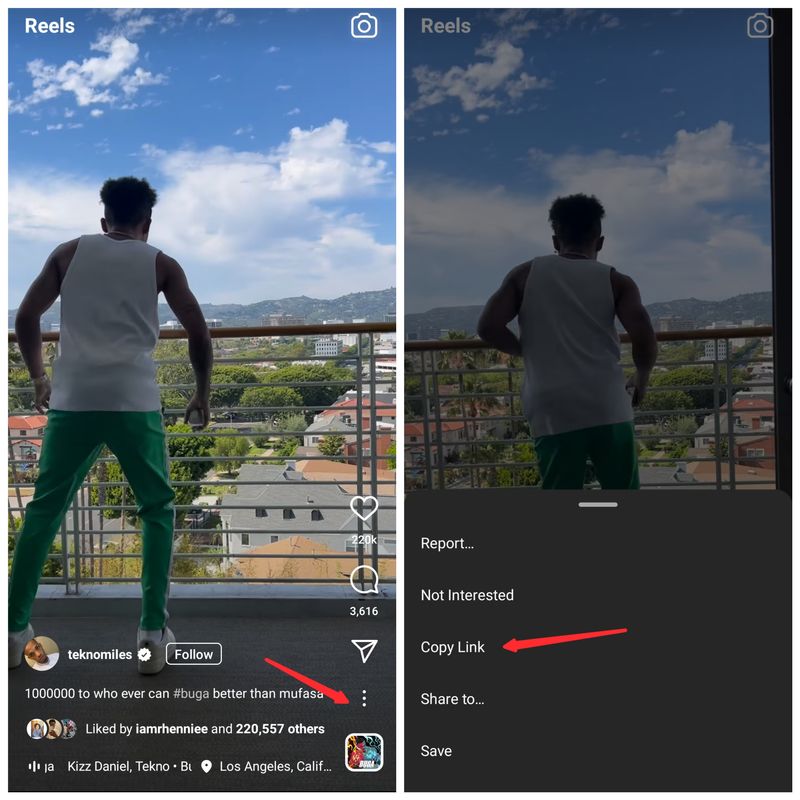
第 3 步:下载 Insaver 并在手机上打开该应用程序。
第 4 步:将链接粘贴到为其创建的框中,然后单击下载。
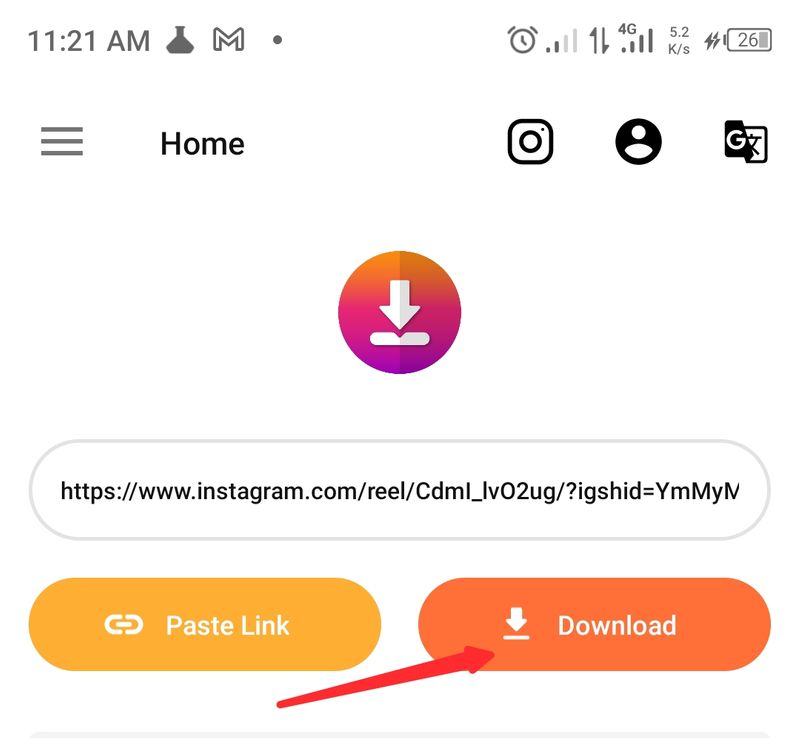
您应该会立即看到一个选项,表明 Instagram reels 视频下载已经开始。 如果没有,则该卷轴是私有的,可以使用其他方法下载,本文稍后将对此进行说明。
2.使用在线卷轴下载器
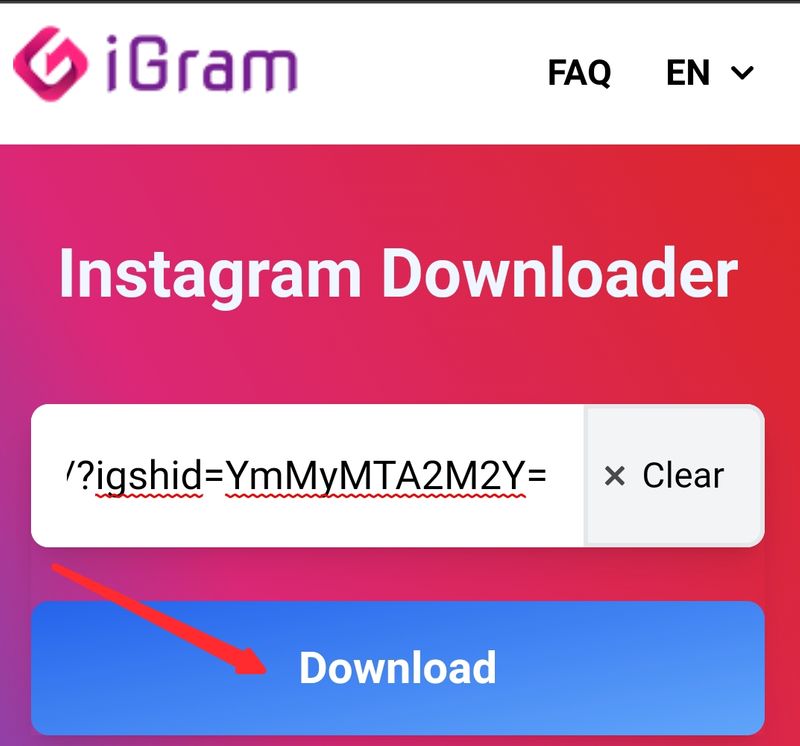
下载 Instagram 卷轴的另一种方法是使用在线卷轴下载器。 这些网站可帮助您下载 Instagram 视频、照片和卷轴。 它们易于使用,您可以通过以下方式开始使用:
第 1 步:打开 Instagram 应用程序并转到您要下载的卷轴。
第2步:单击卷轴按钮上的三点选择。
第 3 步:选择复制链接以将视频链接保存到剪贴板。
第 4 步:访问 iGram.com 并将 URL 链接粘贴到框中。
第 5 步:然后,单击下载并等待视频加载。 视频加载后再次选择下载以启动操作。
而已。 这是 Insta reel 视频下载的一种简单直接的方式。
相关:如何在互联网上免费下载任何视频
3.屏幕记录卷轴
如果您不想使用上述其他技术,您还可以使用智能手机的屏幕截图功能轻松保存 Reels。
此外,几乎所有设备都内置了屏幕录像机。 即使您的手机没有,您也可以简单地下载相应的应用程序。 有了它,您可以将任何视频保存到您的手机,包括卷轴。
要在 iPhone 上屏幕录制卷轴:
第 1 步:打开 Instagram 并转到您要保存的卷轴视频。 您可以确保视频在播放后暂停。
第二步:上/下滑动打开控制中心,点击录屏按钮(实心圆圈内接另一个圆圈的图标)。

第 3 步:之后,录制将在 3 秒后开始。 所以,播放卷轴视频。
第 4 步:视频完成后,返回控制中心并按与开始屏幕录制相同的按钮以结束它。
您的手机会保存视频,您可以随时轻松访问它。
要在 Android 上屏幕录制卷轴视频:
第 1 步:打开 Instagram 并转到您要保存的视频。
第 2 步:在屏幕上向下滑动,然后选择有声屏幕录制。
第3步:选择语音屏幕录制后单击开始以开始操作。
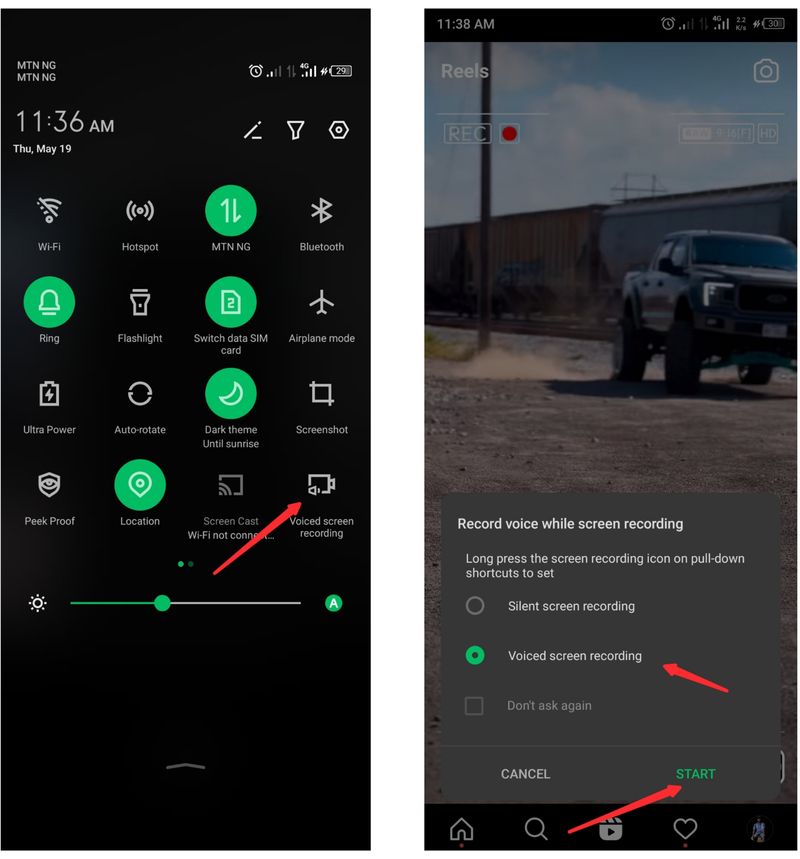
第 4 步:重放卷轴以使其被完全捕获。
第5步:完成后,单击停止菜单以将录音保存在手机上。
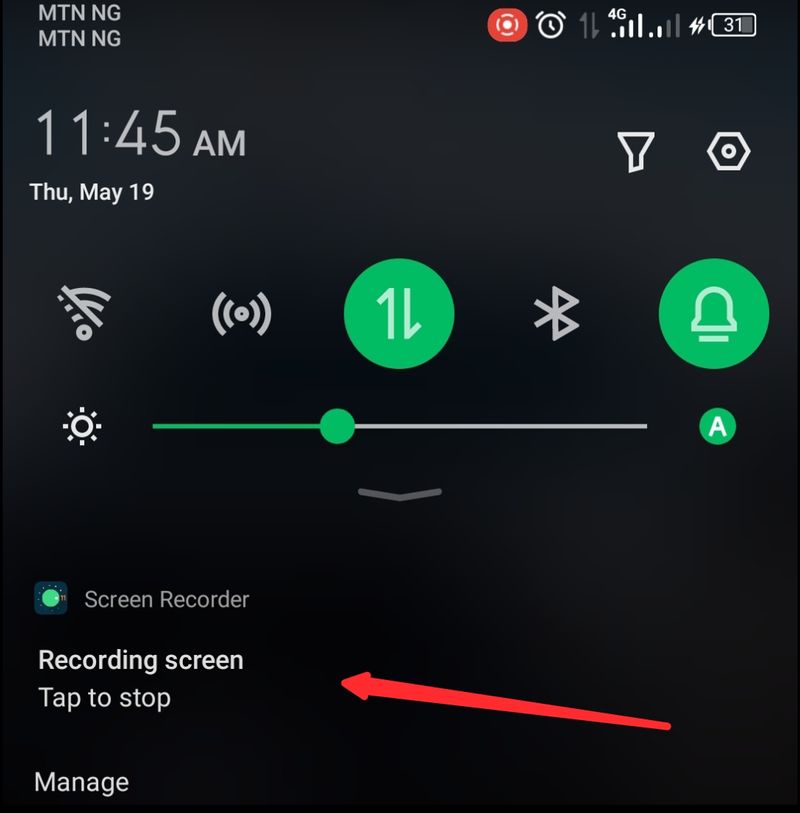
4. 在 Instagram 上保存卷轴
您可以使用此方法将它们直接保存到您的 Instagram 帐户,而不是下载 Reels 视频。 因此,您只能访问通过 Instagram 个人资料保存的视频。 无论如何,这将通过减少您必须下载的卷轴数量来帮助您节省手机空间。 请按照以下程序将卷轴保留在 Instagram 上:
第 1 步:单击要下载的卷轴底部的三点菜单。
第 2 步:从出现的菜单中选择保存。
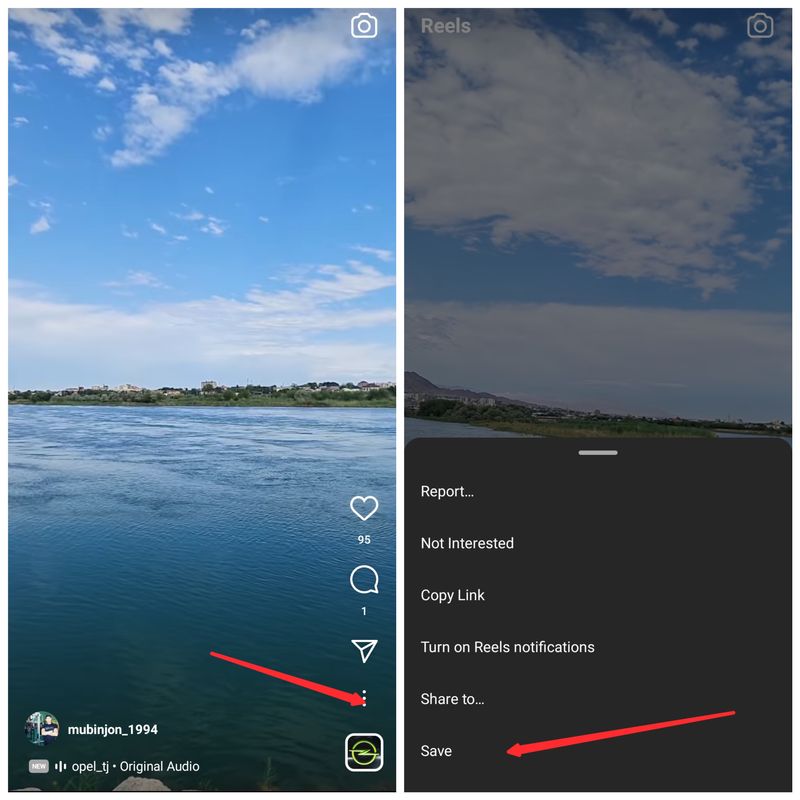
第 3 步:在 Instagram 上打开您的个人资料,然后单击个人资料页面左上角的三行菜单。
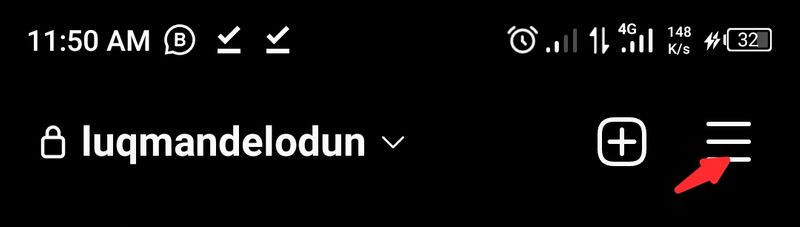
第 4 步:然后单击“已保存”以访问您保存的卷轴。
![查看已保存的卷轴 4 Best Methods for Instagram Reels Video Download [2022] - View saved reels](/uploads/article/11099/TdbHH0K8jlhNcJFu.jpg)
如何下载私人卷轴视频
某些卷轴无法下载,因为它们是私有的。 这是因为您已连接到发布视频的帐户。 但是,一些网络下载器可以帮助您下载私人卷轴,方法如下:
第 1 步:登录您的 Instagram 帐户并复制私人卷轴 URL。
第 2 步:转到 Instafinsta.com 并将 URL 粘贴到为其创建的框中。
第 3 步:单击搜索并等待生成下载链接。 然后选择卷轴视频下方的下载以启动视频下载。
稍等片刻,该网站会将私人卷轴视频下载到您的智能手机。
4 种下载 Instagram 卷轴的方法
Instagram Reels 已成为该程序最受欢迎的方面之一,有时用户希望将 Reels 下载到他们的移动图库中。 本文介绍的四种下载 Instagram Reels 视频的最佳方法将在需要时帮助您这样做。 只需按照指南操作,即可在智能手机上欣赏离线卷轴视频。
Instagram 上的常见问题解答卷轴视频下载
哪个应用程序最适合 Instagram reels 视频下载?
Insaver 是下载 Instagram 视频的最佳应用。 使用此应用程序,您不仅可以下载卷轴,还可以将 Instagram 中的各种视频和照片保存到手机的图库中。 该应用程序易于使用,可在所有主要应用程序下载平台上找到。
为什么我不能在 Instagram 上保存 Reels?
很遗憾,Instagram 没有应用内功能来从应用中下载 Reels 等内容。 我们不确定他们是否打算这样做。 但是,如本文正文中所述,有一些简单的替代方法可以将 Reels 直接保存到您的手机中。
如何下载适用于 Chrome 的 Instagram 卷轴?
如果您正在寻找一种为 Chrome 下载 Instagram 卷轴的方法,只需使用 Reels 下载网站,例如:
- iGram.io
- instavideosave.net
- instadp.com
- instafinsta.com
- relit.io
您如何将 Instagram Reels 保存到您的画廊?
有多种方法可以将 Instagram 卷轴下载到您的画廊。 其中最简单的是使用第三方应用程序。 在 Android 和 iPhone 上,您都可以下载一个名为 Insaver 的应用程序。 拥有应用程序后,打开 Instagram,将链接复制到您要下载的 Instagram Reels 视频,然后将其粘贴到 Insaver 应用程序中。 您现在将在您的画廊中拥有 Instagram 卷轴。
如何保存带音频的卷轴视频?
要保存带有音频的 Instagram Reel,首先,在 Instagram 应用上打开要保存的 Reel。 点击卷轴右下角的三个点,然后点击分享。 在此共享菜单中,点击下载。 卷轴现在将作为 MP4 文件保存到手机的相机胶卷中。
阅读下一篇:
- 如何在所有平台上匿名查看 Instagram 故事
- 如何在 Android、iOS 和 Web 上回复 Instagram 上的特定消息
- 如何将链接添加到 Instagram 故事并获得流量
- 如何检查是否有人登录了您的 Instagram 帐户?
- 如何在 Instagram 上查看喜欢的帖子
